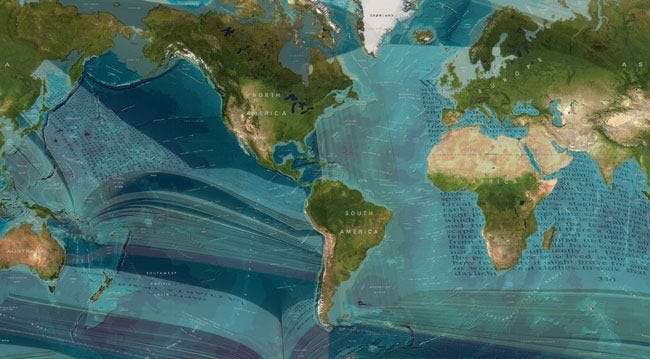
eBook 리더가있는 경우 가정용 컴퓨터에서 리더와 동기화하는 eBook 모음이 이미있을 가능성이 높습니다. 집을 떠나 있거나 컴퓨터 앞에 앉아 있지 않으면 어떻게하나요? 전 세계 어디에서나 (또는 단지 뒷마당에서) 개인 컬렉션에서 책을 다운로드하는 방법을 알아보십시오.
eBook 리더가 있고 eBook 컬렉션이 있으며 책을 컴퓨터의 컬렉션과 동기화하는 것을 기억하면 모든 것이 장밋빛입니다. 잊어 버린 경우 또는 장치의 동기화 프로세스가 번거로운 경우는 어떻습니까? (iPad를보고 있습니다.) 오늘은 크로스 플랫폼 솔루션을 사용하여 전 세계 어디에서나 eBook 리더로 eBook을 다운로드하는 방법을 보여 드리겠습니다.
필요한 것

이 원거리 책 속임수를 사용하려면 몇 가지가 필요합니다. 다음을 확인하십시오.
- eBook 라이브러리에 액세스 할 수있는 Windows, Mac 또는 Linux PC.
- 항상 켜져있는 인터넷 연결
- Kindle, iPad / iPhone, 루팅 된 Nook 또는 Android 기기와 같은 웹 또는 원격 컬렉션에 액세스 할 수있는 휴대용 기기의 eBook 리더 또는 eBook 애플리케이션.
- 오픈 소스 및 교차 플랫폼 사본 eBook 관리 도구 Caliber .
놓치기 전에 Caliber를 사용한 적이 없다면. 가장 강력한 eBook 관리 도구 중 하나이며 수십 개의 eBook 리더 및 애플리케이션과 동기화됩니다. 이 자습서에서는 설치 및 설정에 대해 자세히 살펴 보지는 않지만 (간단하다고 확신합니다.) 그들의 소개 비디오 그리고 칼리버 사용 설명서 . 여기있는 동안 가이드를 확인하세요. Caliber를 사용하여 PDF eBook을 ePub로 변환 과 ePub에 Word 문서 .
네트워크 공유를위한 Calibre 설정
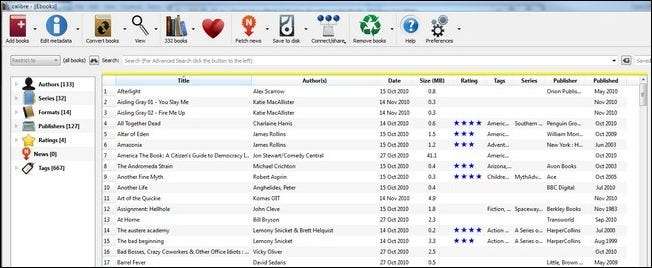
이 시점에서는 Caliber를 설치하고 수동으로 또는 eBook 디렉토리를 가리켜 서 몇 권의 책을 추가했다고 가정합니다. Caliber는 eBook 리더가있는 컴퓨터 바로 앞에있을 때 직접 동기화 할 수있는 훌륭한 도구이지만 라이브러리에 액세스하려는 모든 곳에서 무선으로 사물을 만들 것입니다.
이것이 동기화 해킹이 아니라는 점은 주목할 가치가 있습니다. 완료되면 호환되는 eBook 리더를 통해 인터넷에 액세스 할 수있는 모든 곳에서 Google 도서를 다운로드 할 수 있지만 eBook 리더에서 컬렉션으로 다시 보낼 수는 없습니다.
클릭 환경 설정 (도구 모음 끝에있는 기어 아이콘) 인터넷 공유 공유 섹션에서. 아래와 같은 화면이 나타납니다.

잠시 시간을내어 포트, 사용자 이름 및 암호를 적절하게 사용자 지정하십시오. 8080 포트를 사용하는 다른 응용 프로그램이 있었기 때문에 우리는 2600으로 전환했습니다. 암호를 추가하십시오 (책 컬렉션을 공개하고 싶지 않은 경우). "시작시 자동으로 서버 실행"을 선택한 다음 "서버 시작"을 클릭합니다.
이 시점에서 개인 네트워크에서 멀리 떨어져있을 때 eBook 컬렉션에 액세스하려면 로컬 컴퓨터 방화벽과 라우터 방화벽 (또는 둘 다)에 예외를 설정해야합니다. 이 가이드를 확인하세요 Windows 방화벽에 예외를 추가하는 방법 과 포트 포워딩에 대한이 스트리밍 음악 가이드 부분 외부 액세스를 허용하도록 컴퓨터 및 라우터를 구성하는 방법을 확인하십시오.
eBook 리더에서 eBook 컬렉션에 액세스
Calibre 서버를 설치하고 실행 한 후에는 eBook 리더에서 액세스하기 만하면됩니다. eBook 리더 또는 eBook 애플리케이션의 필수 기능은 웹에 액세스하고 책을 다운로드하는 기능입니다. 실험용 Kindle 웹 브라우저를 사용하여 eBook 리더 소프트웨어 Stanza 및 Kindle을 실행하는 iPad에서 Calibre 서버 액세스를 시연 할 것입니다. 먼저 iPad를 살펴 보겠습니다.
iPad에 Stanza를 설치하고 엽니 다. 앱과 함께 제공된 두 권의 책인 Alice ’s Adventures in Wonderland와 Stanza 팀의 환영 가이드가 표시됩니다. 읽기 목록은 약간 희박합니다. 개인 컬렉션에서로드하겠습니다.
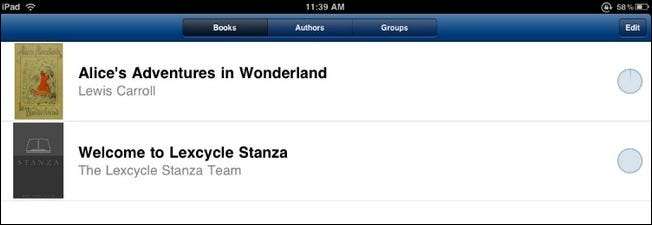
인터페이스 하단의 "도서 받기"아이콘을 클릭하십시오. Stanza는 책을 공유하는 컴퓨터가 있는지 확인하기 위해 로컬 네트워크를 검색합니다. 컴퓨터를 찾지 못하더라도 별 문제가 아닙니다. 도서 서버의 비공개 및 공개 얼굴을 모두 수동으로 추가합니다.
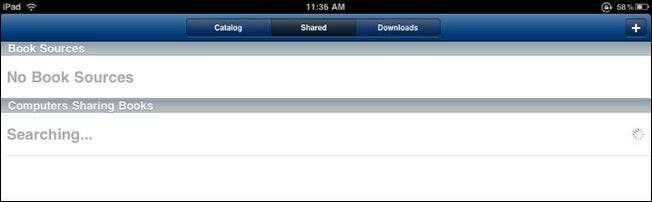
오른쪽 상단 모서리에있는 + 기호를 클릭합니다. 집이나 뒷마당에있을 때 더 크고 느린 인터넷을 통해 책 다운로드를 라우팅하는 대신 Wi-Fi에 직접 연결하고 싶을 때 지역 정보를 먼저 입력 해 보겠습니다. 도서를 호스팅하는 로컬 네트워크에있는 컴퓨터의 이름과 URL을 입력하십시오. 우리의 경우 Win7Desk를 입력하여 책이있는 컴퓨터와 내부 IP 주소 뒤에 포트 번호를 알려줍니다.
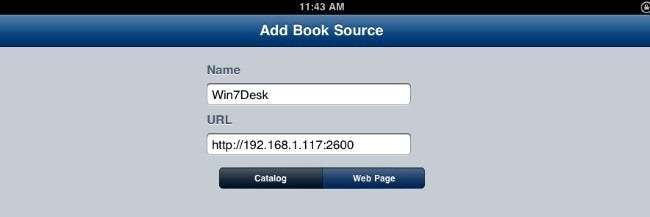
책 서버의 공개 얼굴에 대해이 과정을 반복합니다. 라우터에서 포트 포워딩 설정 중에 할당 한 내부 IP 주소와 포트를 외부 IP로 대체하십시오.
두 서버가 모두 Stanza에 로그인되면 연결을 테스트 할 차례입니다. 먼저 로컬 네트워크 연결을 클릭하여 Calibre가 제대로 작동하는지 확인하십시오. 지역 도서 전송이 작동하는지 확인한 후 인터넷에서 액세스를 테스트합니다. 먼저 로컬 Wi-Fi 네트워크를 통해 책을 다운로드하겠습니다. 로컬 연결을 클릭 한 다음 책을 보는 방법을 선택하십시오. 제목별로 정렬하여 살펴 보겠습니다.
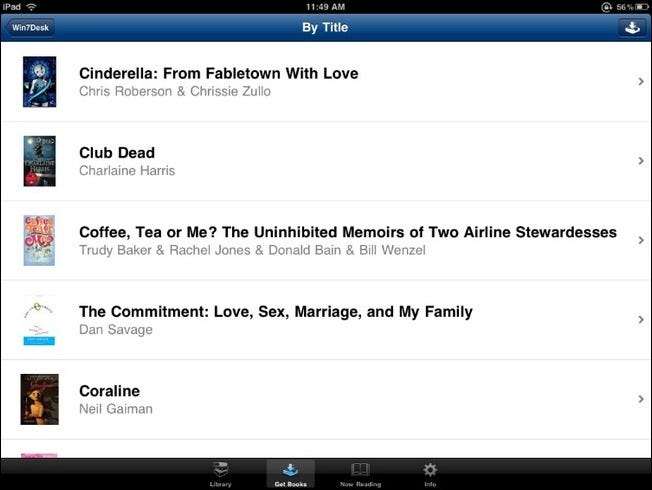
자세한 내용을 보려면 책을 클릭 한 다음 다운로드를 클릭하여 eBook 리더 용 사본을 가져옵니다. 여기에 표시되는 정보 (제목, 요약, 태그, 작성자)는 모두 Calibre를 통해 제공됩니다. 자세한 요약을 원하면 Calibre에서 라이브러리를 업데이트했는지 확인하고 모든 책에 추가 정보가 모두 포함되어 있는지 확인하십시오.
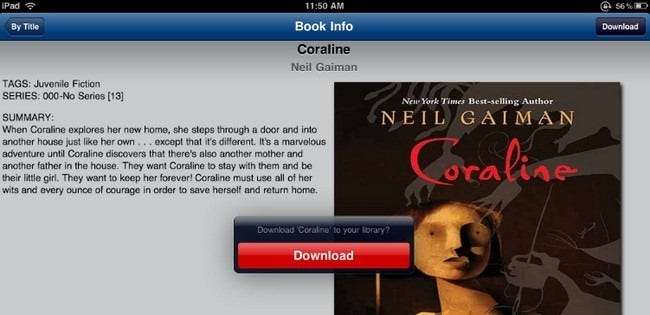
몇 권의 책을 다운로드 한 후에는 라이브러리 화면으로 돌아가서 결과를 확인해야합니다. 이제 읽기 목록에서 Spartan이 약간 줄어 듭니다.

성공! 케이블없이 또는 컴퓨터와의 거리가 적당하지 않은 eBook 리더 용 책을 다운로드했습니다.
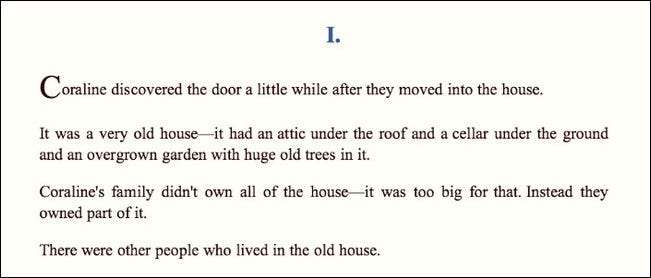
Kindle 및 기타 간단한 eBook 리더에서 원격으로 eBook 라이브러리에 액세스하는 것은 iPad와 같은 풀 컬러 태블릿을 사용할 때의 경험은 아니지만 작동합니다. 에서 라이브러리에 액세스하려면 Kindle 클릭 메뉴 –> 실험적 –> 웹 브라우저 시작 Calibre 서버의 IP와 포트 번호를 입력하십시오. 즉시 북마크에 추가하십시오. Kindle에 숫자를 입력하는 것은 매우 지루합니다.
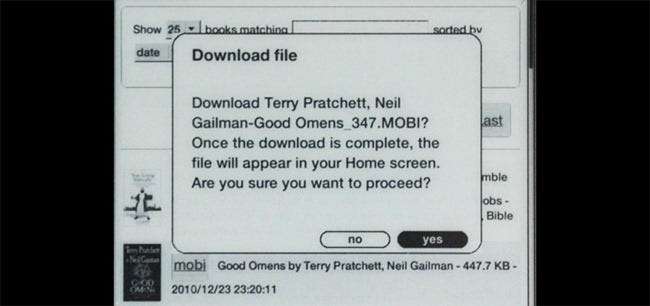
Kindle의 인터페이스는 Stanza를 사용하는 iPad의 인터페이스보다 훨씬 더 Spartan입니다. 책을 검색하고 정렬 순서를 변경하고 컬렉션을 아래로 스크롤하고 옆에있는 형식 버튼을 클릭하여 책을 다운로드 할 수 있습니다. Kindle은 .MOBI 만 다운로드 할 수 있습니다. AZW, .PRC 및 .TXT 파일이므로 원격으로 액세스하려면 .EPUB와 같은 다른 형식을 미리 변환해야합니다.
웹 브라우저가있는 다른 eBook 리더의 프로세스는 장치에 적합한 형식을 다운로드 할 수있는 간단한 웹 기반 인터페이스 인 Kindle의 프로세스와 유사합니다.
eBook 리더에서 응용 프로그램을 사용하여 동기화하거나 USB 연결을 통해 수동으로 전송해야하는 경우에도 Calibre 서버가 도움을 줄 수 있습니다. 휴가 중에 친구의 컴퓨터를 빌려서 기존 데스크탑 웹 브라우저로 Calibre 서버에 액세스하여 파일을 eBook 리더로 전송하기 전에 가져 오면됩니다. 서버 대 기기 모델로하는 것만 큼 대단하지는 않지만 책에 전혀 액세스하지 않는 것보다 낫습니다.
Calibre 및 원격 eBook 액세스 경험이 있습니까? 원거리에서 eBook 액세스 문제에 대한 다른 해결책이 있습니까? 댓글에서 동료 독자와 팁과 요령을 공유하십시오.







